Power BIで都道府県別人口分布を可視化する方法 その1

Power BIを使ったデータの可視化のケーススタディです。今回は総務省の統計局にて公表されている都道府県別人口分布データを活用させて頂きました。
実務で使う場合は企業のシステムから抽出したログデータ等を活用し、ビジネスに直結する分析を行ってみて下さい。
分析のスコープ
都道府県別の人口データをPower BI上で可視化することです。完成図としては下のようなレポートです。主な指標としては下記の通りです。
【指標】
・都道府県別の人口数
・都道府県別の増減率
・地方別分析を目的としたスライサー
・棒グラフによる都道府県別人口ランキング
・マップ表示機能
利用データ
利用したデータは、『都道府県別人口と人口増減率』です。
URL: https://www.stat.go.jp/data/nihon/02.html
実際のステップ
大きく5つのステップに分けて解説します。
ステップ1:データの加工
総務省のホームページからダウンロードしたExcelデータのままだと分析が難しいので、分析がしやすいようデータを加工します。
主な加工内容としては下記です。
・テーブルデータをヘッダー部とレコード部に分ける
・元のデータに含まれていた「小計行」や「合計行」といった集計目的の行については、Power BIのDAX関数を使って計算できるので削除する
【加工後のデータのイメージ】
| 県名 | 2010 | 2015 | 2017 | 人口比(女性100とした時の男性 |
| 北海道 | 5,506 | 5,382 | 5,320 | 89.1 |
| 青森 | 1,373 | 1,308 | 1,278 | 88.6 |
| 岩手 | 1,330 | 1,280 | 1,255 | 92.9 |
| 宮城 | 2,348 | 2,334 | 2,323 | 95.6 |
Step2:データの取込み
Step1で加工したデータと分析用に作成したマスタをPower BI上にアプロードします。
なお都道府県マスタのデータには、各都道府県の県庁所在地の緯度経度の情報を調べて情報として持たせています。緯度経度の情報の取得はPythonなんかを使えば簡単にできます。
【データ読込後のPower BI上の画面】
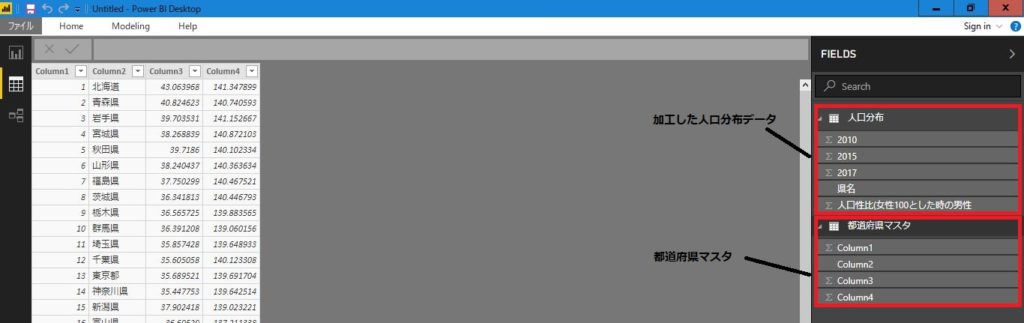
【都道府県マスタのイメージ】
| ID | 都道府県 | 地方 | 緯度 | 経度 |
| 1 | 北海道 | 北海島 | 43.063968 | 141.347899 |
| 2 | 青森県 | 東北 | 40.824623 | 140.740593 |
| 3 | 岩手県 | 東北 | 39.703531 | 141.152667 |
| 4 | 宮城県 | 東北 | 38.268839 | 140.872103 |
| 5 | 秋田県 | 東北 | 39.7186 | 140.102334 |
| 6 | 山形県 | 東北 | 38.240437 | 140.363634 |
| 7 | 福島県 | 東北 | 37.750299 | 140.467521 |
| 8 | 茨城県 | 北関東 | 36.341813 | 140.446793 |
| 9 | 栃木県 | 北関東 | 36.565725 | 139.883565 |
Step3:リレーションの構築
Step2で読み込んだ2つのデータの紐付けを行います。
リレーションの構築方法に関してはPower BIでリレーションを作る方法で説明しましたが、今回のキー項目となるデータ列「都道府県名」ですので、都道府県マスタ及び人口分布の双方の都道府県名でリレーションを構築します。
※具体的にはデータの一方の列を選択し、もう一方のデータ上にてドラッグ&ドロップするとリレーションが構築できます。
【Power BI上のリレーション画面】
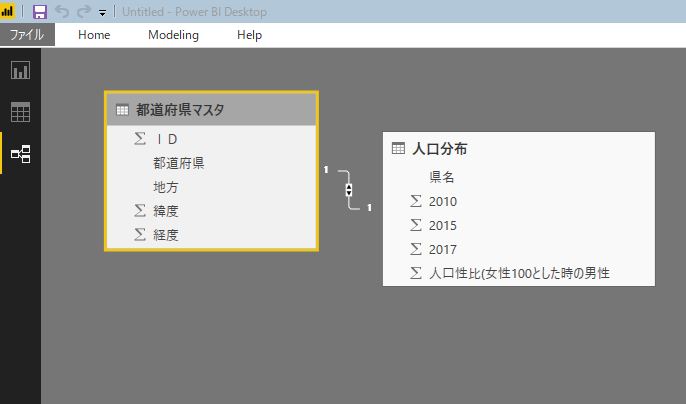
ここまでで下準備は完了です。
続いて、ビジュアルツールを活用してレポートを作成していきます。ここから楽しくなってきます!
◎続き
⇒Power BI(ケース編) 都道府県別の人口分布を可視化する方法 その2
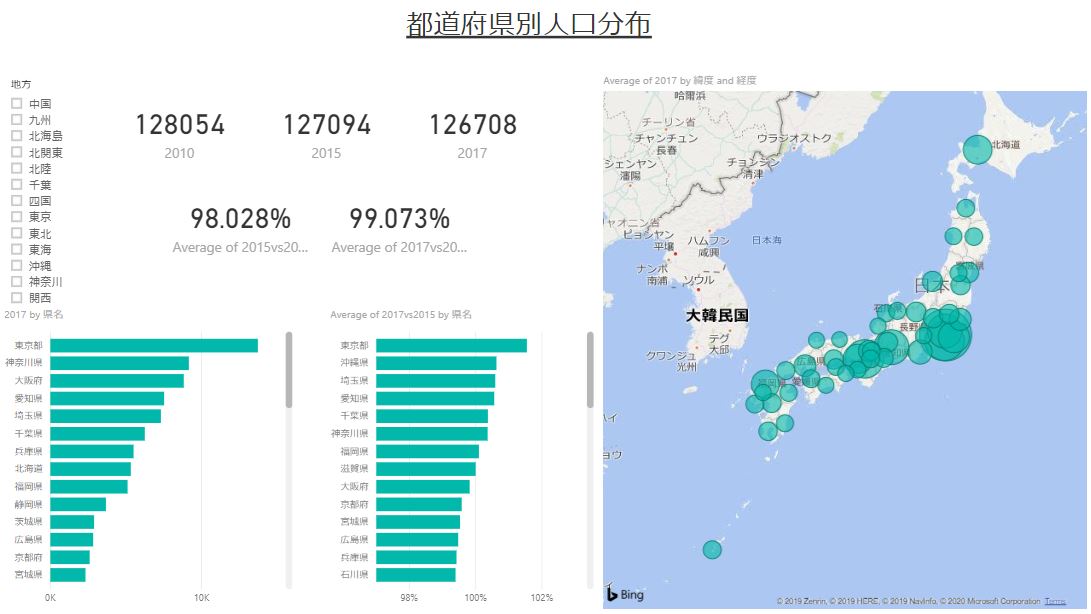





コメントを残す